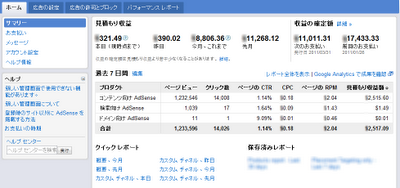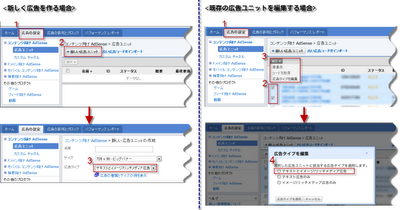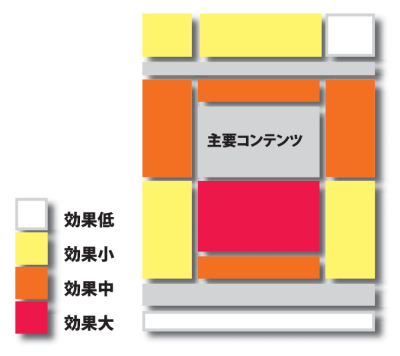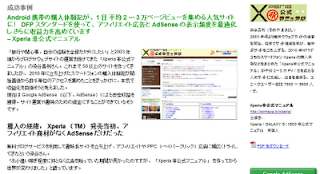チャネルを使った効果測定準備「最適化 x 新しい管理画面」 シリーズ ステップ 3
Posted:
Wednesday, March 30, 2011
 2011 年 3 月 31 日
2011 年 3 月 31 日ラベル: 最適化、最適化x新しい管理画面
東日本大震災で被災された皆様に心からお見舞い申し上げます。
Google では、東日本大震災に関する情報 ( 消息情報、避難所、義援金受付など )をまとめたサイトを開設しています。その他今回の地震への Google AdSense の対応についてはブログをご確認ください。
今回は「最適化 x 新しい管理画面」シリーズ第 3 回として、サイトの状態を効率的にはかる、チャネルの設定方法をご案内します。
<サイトごとの結果を測る:URL チャネル>
URL チャネルを設定することで、サイト毎の AdSense の収益等、パフォーマンスを見ることができます。複数サイトをお持ちの場合は、まずこちらでご自分のサイトの URL を入力します。
URL チャネルの設定方法
- [パフォーマンス レポート] にアクセスします。
- サイドバーから [URL チャネル] を選択すると、既存の URL チャネルが表示されます。
- 新しい URL チャネルを追加するには、[トラッキングする URL を追加] をクリックします。
- URL を入力して [URL を追加] をクリックします。
*トラッキング範囲の指定方法
- ドメイン全体のページをすべてトラッキングする場合: example.com
- sports サブドメイン下のページのみをトラッキングする場合: sports.example.com
- 特定のディレクトリ下のページをすべてトラッキングする場合: sports.example.com/widgets
- 特定のページのみをトラッキングする場合: sports.example.com/index.html
参考:ヘルプ センター URL チャネルの作成・編集方法
<ユニットごとの結果を測る:カスタムチャネル>
カスタムチャネルは広告ユニットにつけるラベルのようなものです。効率的な効果測定のために以下のようなカスタムチャネルを作ってそれぞれの広告ユニットに当てはめましょう。
- 広告の位置・広告ユニットの種類・配色パターン(例:MainBottom336x280OpenAir)
- 縦位置情報(例:Bottom)
- 横位置情報(例:Main)
- タイトル・リンク・枠線の配色情報、またはカラーパレット名(例:OpenAir)

カスタム チャネルの設定方法
新しくチャネルを作る場合:
- [広告の設定] のメニューから[カスタムチャネル] を選択
- [新しいカスタム チャネル] をクリック
- チャネルを設定したい広告ユニットを選んで [保存]
既存のカスタム チャネルを編集する場合:
- [広告の設定] のメニューから[カスタムチャネル] を選択
- 変更したいカスタムチャネルの名前をクリック
- 名前の編集や広告ユニットの追加・削除をして[保存]
*複数のチャネルを停止・削除したいときは該当のチャネルを選んで[操作] から [停止] または [削除] を選択

(別ウィンドウが開きます)
いかがでしたでしょうか。次回は今回ご紹介したチャネルの一部を使ってどのようにパフォーマンスを測るかをご紹介します。
Posted by Inside AdSense チーム